2019-08-03 17:00
每天都要处理大量文件的办公族经常需要进行文件格式的转换,比如将PPT转换为Word、Word转换为PPT、Word转换为PDF等。PPT、Word等转换起来还比较容易,但是Word转PDF对于他们来讲就有些困难。Word转换为PDF格式该如何进行转换呢?今天我给大家带来了两个不可错过的Word转PDF方法。

我们可以使用PDF转换软件。PDF转换软件支持PDF转Word、Word转PDF、PDF转Excel、PDF转PPT等。下面我在嗨格式PDF转换器中演示一下Word转PDF。首先打开嗨格式PDF转换器,选择“文件转PDF”。
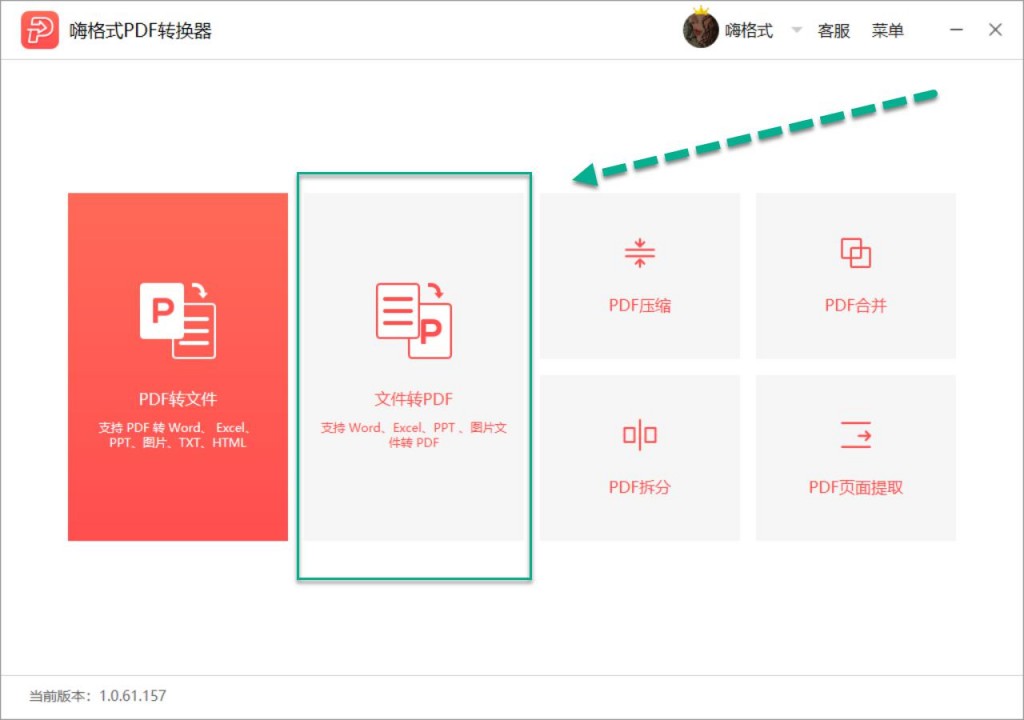
在“文件转PDF”的界面中选择“Word转PDF”。转换器中间空白的地方就是文件转换列表区域,我们将Word文档导入到里面。文件导入成功后,我们还需要设置转换文件的输出目录。输出目录如果不选择自定义目录,转换器会直接将转换文件存放原文件位置。最后我们点击“开始转换”就行了。使用PDF转换软件将Word转换为PDF的整个过程就是这样,操作下来是非常简单且快速的。
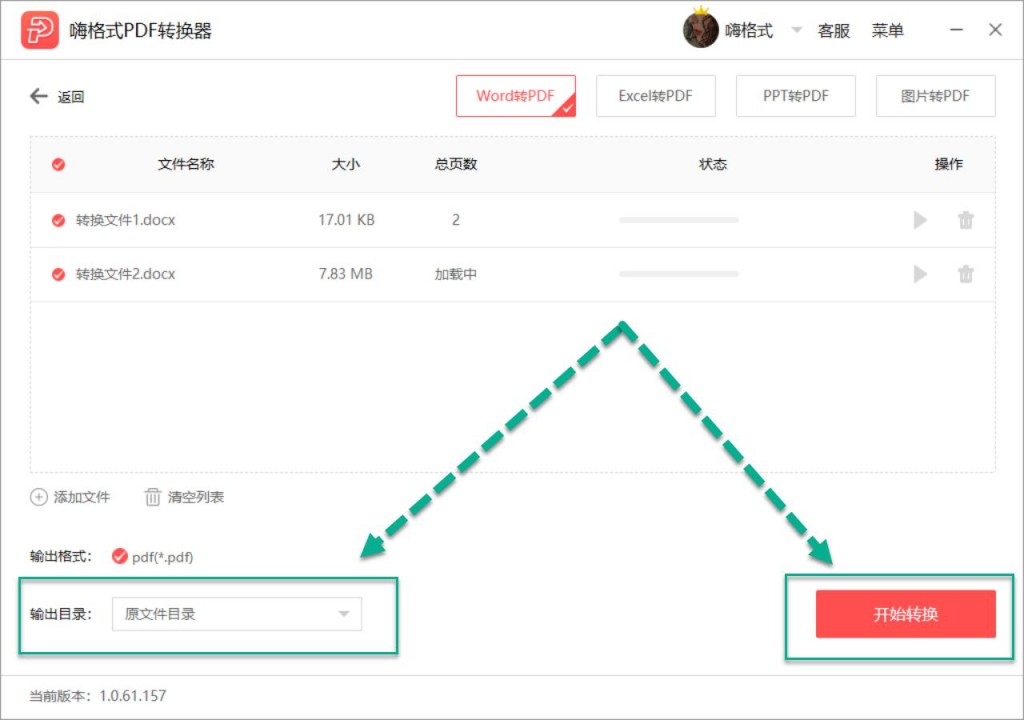
我们还可以将Word文档另存为PDF文件。这也是一个很简单的方法。我们先要打开Word文档,然后点击上方工具栏中的“文件”,选择“文件”中的“另存为”功能。
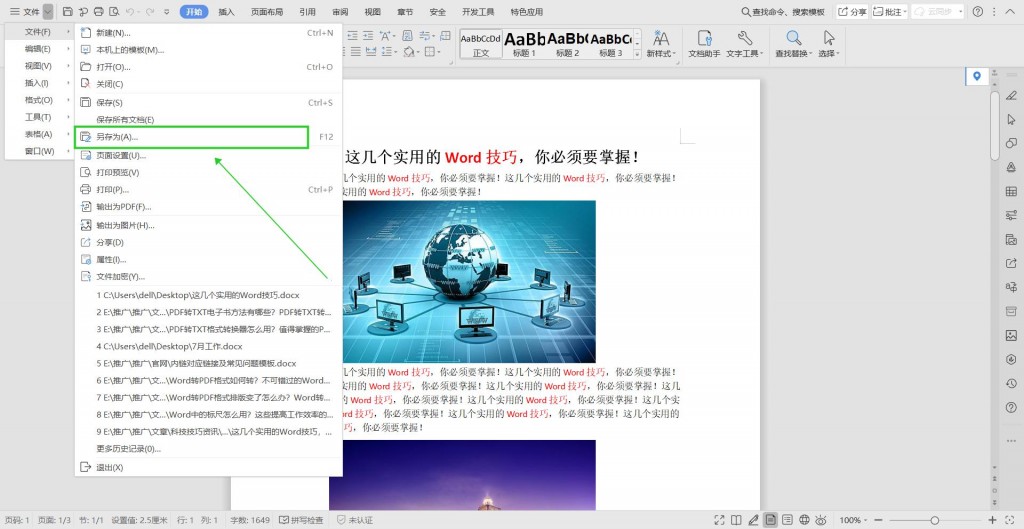
Word文档界面会出现“另存为”的对话框。在另存为对话框中,我们下拉文件类型选择保“PDF文件格式”。也要确认一下文件的名称及保存位置。确定好后点击保存即可。另存为这个方法虽然简单,但是在Word文件较多的情况下转换的效率和质量都比较低。
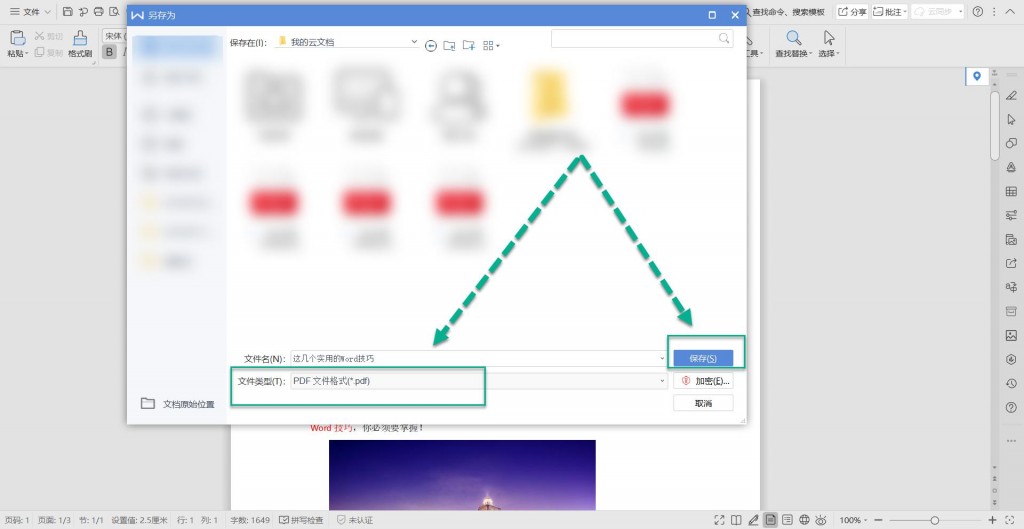
以上就是今天介绍的两个Word转PDF方法。大家现在都学会如何完成Word文档转PPT了吗?学会的小伙伴记得将这些方法分享给需要的人哦~
常见问题:
更多精彩内容,尽在【嗨格式PDF转换器教程中心】